Terdapat cukup banyak Cara Screenshot iPhone yang bisa pembaca lakukan untuk mengakses fitur screenshot di smartphone yang satu ini. Dengan demikian, kalian bisa memilih cara mana yang sekiranya lebih mudah dan sederhana untuk digunakan.
Biasanya, screenshot sendiri digunakan untuk menyimpan informasi atau bukti yang akan pengguna iPhone lihat kembali dalam bentuk gambar.
Adapun untuk penjelasan selengkapnya mengenai Cara Screenshot iPhone beserta informasi lainnya, bisa kalian simak pada uraian berikut.
Baca Juga : Syarat & Cara Daftar IMEI iPhone
Cara Screenshot iPhone

Screenshot merupakan salah satu fitur yang memungkinkan pengguna untuk menangkap apa yang ditampilkan di layar LCD ponsel dan menyimpannya sebagai gambar.
Untuk melakukan Cara Screenshot iPhone sendiri sebenarnya sangatlah mudah, karena fitur tersebut sudah disematkan secara bawaan di semua tipe iPhone.
Sehingga kalian tidak membutuhkan aplikasi tambahan untuk mengambil screenshotnya dan hanya tinggal mencari tahu prosedur penggunaannya saja.
Lantas bagaimanakah Cara Screenshot iPhone ? Sebenarnya tahapannya sangatlah mudah, meskipun bagi sebagian orang masih bingung mencari screenshotnya dimana.
Biasanya yang mempertanyakan mengenai hal tersebut kebanyakan dari pengguna pemula yang baru memakai produk apple.
Oleh sebab itu, kali ini kami akan sampaikan perihal beberapa metode untuk melakukan Cara Screenshot iPhone di bawah ini.
Cara Screenshot iPhone Melalui Tombol

Metode screenshot di iPhone yang pertama adalah dengan menekan dan menahan tombol power serta volume up secara bersamaan, agar bisa melakukan screenshot.
Namun cara ini hanya berlaku untuk iPhone seri 11, 12, 13, 14, X, XR dan seri yang tombol home nya tidak lagi ada di bawah layar. Berikut prosedur selengkapnya :
- Tentukan tampilan mana yang ingin kalian screenshot
- Tekan tombol “power + volume atas” secara bersamaan
- Kemudian tunggu hingga layar berkedip
- Jika sudah berkedip, lepaskan tombol yang ditekan
- Tangkapan layar akan muncul di sisi kanan bawah layar
- Terakhir, ketuk dan klik opsi “simpan”
Baca Juga : 3+ Perbedaan iPhone 11 Dan 12 Yang Penting Diketahui
Cara Screenshot iPhone Menggunakan Tombol Home dan Power
Bagi kalian yang memiliki seri iPhone dengan tombol home, tidak perlu khawatir sebab pengambilan foto dengan iPhone tipe 5, 5s, 6, 7 dan 8 umumnya tidak jauh berbeda dengan seri sebelumnya.
Berbeda dengan cara sebelumnya, dalam metode ini kalian akan melakukan screenshot dengan tombol home di bagian bawah layar. Berikut cara selengkapnya :
- Langkah pertama, nyalakan iPhone milikmu
- Pilih layar yang ingin kalian lakukan screenshot
- Tekan tombol “power dan home” secara bersamaan
- Jika screenshot berhasil, maka layar akan berkedip
- Silahkan cek hasil screenshot di folder khusus iPhone
Cara Screenshot iPhone Menggunakan AssistiveTouch
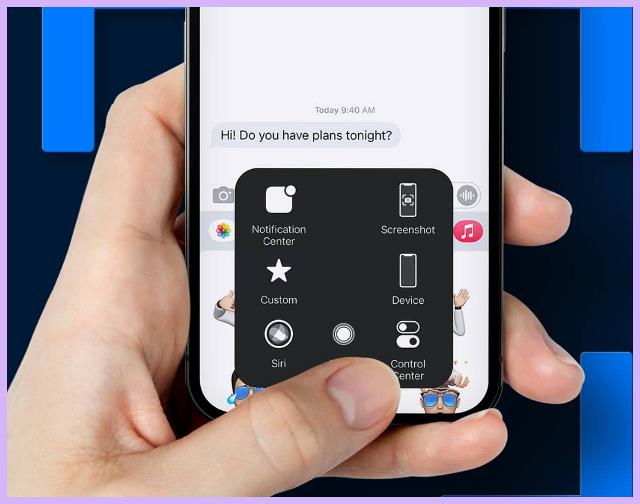
Selain melalui 2 metode yang disampaikan di atas, ada juga cara lainnya yang bisa kalian praktekkan yakni dengan menggunakan AssistiveTouch .
AssistiveTouch sendiri merupakan tombol putih di layar yang bisa digeser geser. Sebelum menggunakan metode tersebut, perlu bagi kalian untuk mengaktifkannya terlebih dahulu dengan cara :
- Pertama, buka “Settings”
- Pilih opsi “Accessibility”
- Lanjut, klik “Touch”
- Kemudian pilih “Assistive Touch”
- Terakhir, aktifkan “Assistive Touch”
Jika sudah melakukan cara diatas, kini kalian bisa menyesuaikan AssistiveTouch untuk menambahkan fungsi screenshot dengan cara berikut :
- Customize Top Level Menu : Klik ikon untuk menambah fungsi menjadi screenshot
- Pilihan Single Tap, Double Tap, Long Press, atau 3D Touch : Dengan 1x, 2x, tekan lama, atau sentuhan 3D, kalian bisa melakukan screenshot sesuai pengaturan yang dipilih.
- Create New Gesture : Menambahkan gerakan favorit untuk menambah fungsi screenshot.
Cara Screenshot iPhone Panjang
Banyak diantara pengguna yang ingin melakukan screenshot satu halaman penuh karena dokumen melebihi panjang layar. Sebenarnya caranya mirip dengan metode pertama dan kedua.
Meskipun ada sedikit perbedaan di bagian akhir, selengkapnya simak prosedur di bawah ini :
- Tentukan tampilan mana yang ingin di screenshot
- Tekan tombol “power dan volume atas” secara bersamaan
- Tunggu sampai layar berkedip dan lepaskan
- Screenshot akan muncul di sisi kanan bawah layar
- Selanjutnya silahkan ketuk dan pilih “Full Page”
- Simpan ke PDF atau klik “bagikan”
Baca Juga : Harga iPhone 9 Plus: Spesifikasi & Keunggulan
Cara Screenshot iPhone Menggunakan Fitur Back Tap
Bagi yang memiliki iPhone dengan seri 12 atau yang lebih baru, kalian dapat menggunakan fitur “back tap” untuk mengambil tangkapan layar dengan mengetuk 2 atau 3x di bagian belakang ponsel.
Berikut langkah-langkahnya :
- Buka halaman “Pengaturan”
- Kemudian pilih “Aksesibilitas”
- Klik “Sentuh” dan tekan “Kembali”
- Putuskan apakah ingin menggunakan ketukan 2x / 3x
- Pilih sistem “tangkapan layar”
- Coba ambil tangkapan layar dengan mengetuk 2x / 3x
Manfaat Screenshot
Terdapat banyak manfaat dari melakukan screenshot di perangkat iPhone maupun android. Berikut beberapa diantaranya :
Menggantikan Pekerjaan Mengetik
Jika kalian ingin berbagi berita maupun tulisan penting kepada teman, tentu saja akan lebih praktis jika memilih untuk mengambil screenshot halaman yang berisi tersebut.
Selanjutnya kalian hanya tinggal mengirim hasil screenshot tersebut melalui media sosial, aplikasi pengirim pesan real time, maupun email.
Menjadi Sebuah Bukti Nyata untuk Suatu Hal
Manfaat screenshot yang satu ini kerap digunakan oleh banyak online shop yang ingin membagikan bukti penjualan untuk menarik perhatian konsumen.
Tak hanya itu saja, screenshot juga digunakan oleh pembeli untuk mengirim bukti transfer yang berhasil dilakukan baik melalui Mobile Banking dan lainnya.
Menyimpan Gambar di Sosial Media
Cara termudah untuk menyimpan gambar di Instagram maupun media sosial lainnya adalah dengan screenshot. Kalian hanya perlu melakukan screenshot, maka gambar akan otomatis tersimpan.
Pengganti Copy-Paste
Selain dapat menggantikan fungsi mengetik, screenshot juga dapat menggantikan fungsi dari Copy Paste. Sebab, kalian bisa mengambil screenshot berisi percakapan chatting untuk di copy-paste.
Sehingga cara screenshot ini dapat dikatakan lebih efektif untuk mengcopy isi percakapan chatting yang ingin kalian bagikan ke orang lain.
Baca Juga : Nokia Terbaru Mirip iPhone: Spesifikasi & Harga
Demikianlah informasi yang dapat kami sampaikan terkait beberapa Cara Screenshot iPhone. Semoga dapat bermanfaat dan membantu.











